Şelale Grafik değişikliğini göstermek için yardımcı olan bir güzel grafiktir. Grafiğin Bu tür bir değişiklik tahrik bireysel bileşenlerin bir arıza boyunca toplam değişikliği göstermek için PowerPoint sunuları kullanımı çok etkili ve sezgisel.
Maalesef PowerPoint, tablolar onların galerisinde bu grafik türü gelmedi ancak biz kolaylıkla bir şelale grafik gibi görünmesi için PowerPoint'te mevcut çubuk grafik ince ayar yapabilirsiniz. Bu amaçla, Grafik Galerisi'nden bir Yığılmış Sütun Grafik kullanmaya başlayacak.
Ya bir şelale grafik oluşturmak amacıyla yapacağız geçerli:
- Microsoft PowerPoint gelen yığılmış sütun grafik kullanın
- Bir kademeli veri serie ekle
- şeffaf tarzı ile doldurmak için alt veri serisini değiştirin
İlk olarak, galeriden basit çubuk grafiği eklemek ama listeden yığılmış Grafik seçtiğinizden emin olun.
Excel elektronik olarak, tüm gerekli veri noktaları ekleyin. Aşağıdaki ekran görüntüsünde görebileceğiniz gibi, sonraki her bir önceki sütunun toplamları eklemek için düşünün. Veri 1. sütun için veri noktaları 0 ve 15 Yani eğer örneğin, bir sonraki sütun için ilk değeri olarak 15 kullanılacaktır.
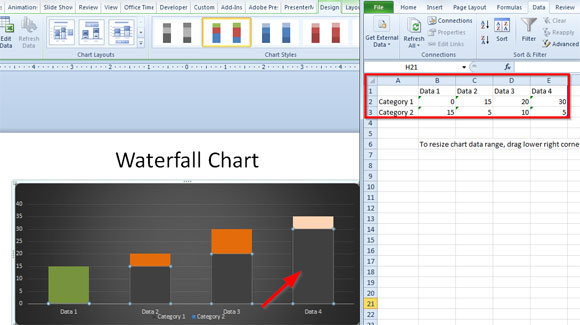
Yukarı oluşturun ve Aşağı kurmak olarak çizelgeleri Bu tür de bilinmektedir. Aslında, Aşağı kurmak sürümü şelale temsil en çok benzeyen. Bu grafikler toplam kurmak bireysel bileşenleri vurgulamak için gerçekten çok iyi.
Şimdi, alt seriyi seçebilirsiniz (orada sadece bir kez tıklayın) ve sonra sağ bağlamsal menüyü açmak için tıklayın. Burada, Biçim veri serisi tıklatın ve sonra Dolgu sekmesi arayın. Şimdi, şeffaf bir renk kullanmak için hiçbir dolguyu seçin.
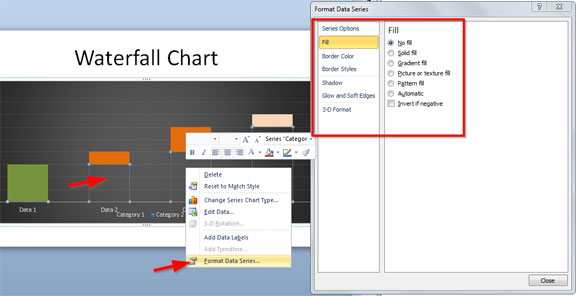

Sen, hatta daha bu grafiği özelleştirebilirsiniz örneğin minimum kullanılabilir barlar arasındaki boşluk genişliğini azaltabilir.
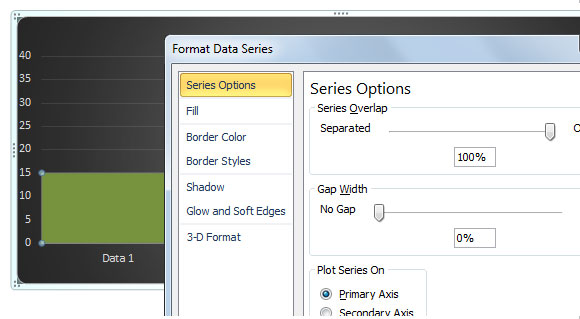
Yukarı PowerPoint Grafik oluşturun
Bu şelale grafik şablon yerine nasıl görüneceğini:
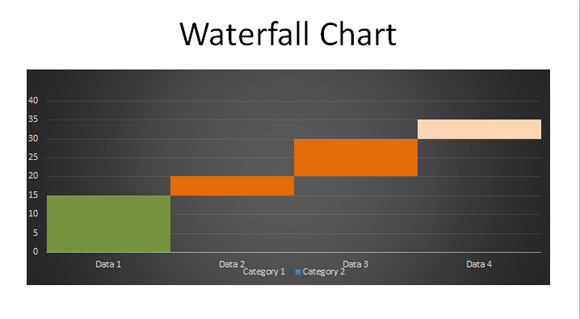
Kolayca sunumlar için bu şelale diyagramı oluşturmak ve karanlık arka plan, ızgara çizgileri ve legents kaldırmak için, örneğin daha özelleştirebilirsiniz.
Grafik PowerPoint Aşağı kurmak
İşte aşağı inşa yaklaşım kullanarak başka bir versiyonudur.
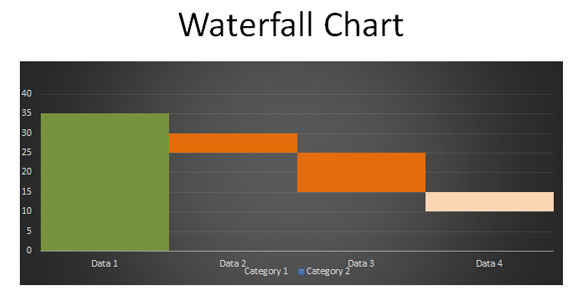
grafikler ve diyagramlar Bu tür gerçekten özellikle satış ve finansal sunumlar için, daha cazip sunumlar yapmak için yardımcı olabilir. Örneğin, yaygın olarak yılda bir mali değişiklik (PowerPoint YY Yıl Üzeri Yıl karşılaştırma tablosu) temsil etmek için kullanılır. Ayrıca bu yapı yukarı ve bir organizasyonda ofis maliyetlerini veya giderlerini temsil etmek grafiği aşağı inşa edebilirsiniz.
Size kolaylık sağlamak için, burada Sununuzdaki kullanıma hazır grafik şablonunu indirebilirsiniz. ihracat ve şablonlara grafiklerinizi nasıl kullanılacağı hakkında daha fazla bilgi.
 Waterfall İndir
Waterfall İndir 5.25 kB zip
 Şelale PowerPoint Örnek İndirin
Şelale PowerPoint Örnek İndirin 111,31 kB pptx
